
 |
В данном разделе будет описано, как определять параметры чертежа, которые имеют разброс от типов единиц измерения, используемых в чертеже, до чувствительности курсора.
В данном разделе будет показано как устанавливать эти параметры чтобы они соответствовали требованиям вашего проекта.
Что будет изучено.1. Установка параметров чертежа в ARCHICAD: Перед тем как начать черчение модели, очень важно установить параметры проекта. Что бы установить их, перейдем в меню Options и выберем Preferences. Во всплывающем меню перечисляются доступные параметры. Рассмотрим их и отредактируем в зависимости от наших предпочтений.
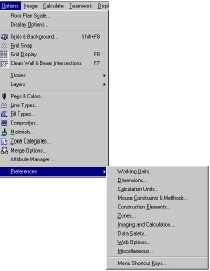
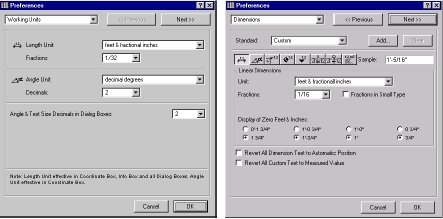
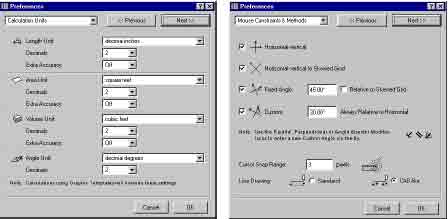
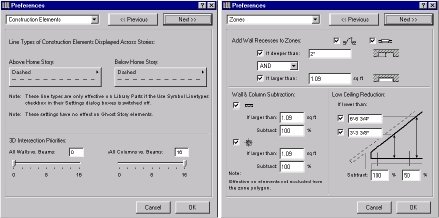
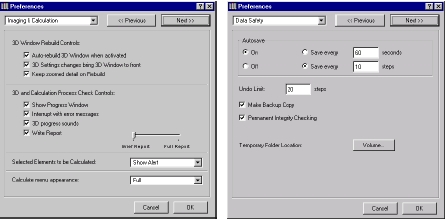
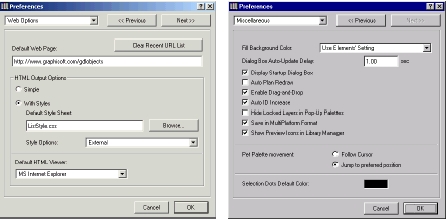
2. Горячие клавиши в ARCHICAD (Shortcut Keys): Эта команда позволяет вам определять ваши собственные горячие клавиши для каждой команды меню. Чтобы просмотреть горячие клавиши, выберите Menu Shortcut Keys из Preferences в меню Options. Чтобы создать собственную группу горячих клавиш, выберите имя меню из всплывающего списка, затем выберите команду из списка команд. Затем вы создаете комбинацию горячих клавиши для выбранного элемента путем определения комбинации символов с правой стороны диалогового окна. Подтвердите определение горячих клавиш кликом по кнопке Assign. Если Вы больше не нуждаетесь в выбранной комбинации горячих клавиш, кликните на Detach.
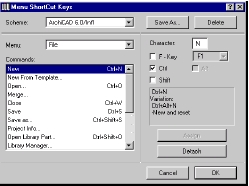
3. Установка масштаба чертежа в ARCHICAD: традиционная концепция архитектурного масштаба ( к примеру 1/4" =1') является важный только когда Вы создаете масштабируемую твердую копию вашего проекта, или экспортируете проект в PlotMaker или растровый формат для последующей обработки в других приложениях. Масштабируемые размеры чертежа не изменяется, если Вы изменяете масштаб вашего документа. Только относительные размеры размерных элементов фиксированного размера, таких как текст или векторная штриховка, изменяются по сравнению со конструкционными элементами (стенами, объектами, панелями и т.п.), которые были определены в мировых координатах. Эти элементы установленного размера остаются в установленном масштабе, независимом от масштаба рабочего чертежа.
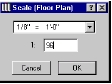
Обратите внимание: Если вы изменили масштаб чертежа, текущий вид измениться соответственно, и будет оставаться в таком увеличенном (уменьшенном) виде постоянно. Чтобы вернуться к предыдущему виду окна, выберите команду Previous View в меню Display.
Создайте план с несколькими конструкционными элементами, размерами и метками:
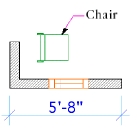
Чтобы установить масштаб вашего документа, активизируйте Floor Plan Scale в меню Options Menu
или кликните на иконке масштаба ![]() на рабочем поле. В диалоговом окне Scale
укажите масштаб как 1/8'' = 1'-0''.
на рабочем поле. В диалоговом окне Scale
укажите масштаб как 1/8'' = 1'-0''.
Измените масштаб на 1/2''=1'-0''. Обратите внимание на то, что текст в 4 pt. и стрелки-указатели остаются того же размера. Конструкционные элементы изменили свой размер относительно элементов фиксированного размера, но они остаются правильно отмасштабированы в масштабе 1/2''.
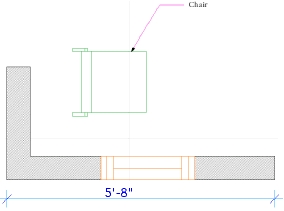
e-Mail: vnp@.by http://vodn.info http://vodn.ru/